Apple iPhone 7 și iPhone 7 Plus: Cum să ștergeți memoria cache
Publicat: 2016-09-07
Utilizatorii Apple iPhone 7 și iPhone 7 Plus au ocazional probleme cu iOS. Noi versiuni de software sunt lansate tot timpul și, deși sunt destinate de obicei să remedieze erori, să repare software-ul și să facă telefoanele mai ușor de utilizat în mod regulat, unele actualizări de software pot include erori și alte erori în software-ul lor, care îngreunează acest lucru. pentru a vă folosi corect telefonul.
Din fericire, dacă întâmpinați probleme cu iPhone-ul, este posibil să puteți remedia singur dispozitivul. Multe probleme, de la încetinirea până la blocarea aplicațiilor, pot fi rezolvate cu ușurință printr-una dintre mai multe metode de depanare.
Cel mai simplu mod de a remedia orice erori sau alte probleme de software de pe Apple iPhone 7 sau iPhone 7 Plus este fie să finalizați o resetare din fabrică a telefonului, fie să ștergeți memoria cache.
În acest articol TechJunkie, vom explica cum puteți șterge memoria cache de pe Apple iPhone 7 sau iPhone 7 Plus.
Cum să ștergeți memoria cache a aplicației pe Apple iPhone 7 și iPhone 7 Plus
Dacă problema pe care o întâmpinați se întâmplă doar cu o anumită aplicație, trebuie mai întâi să vă asigurați că aplicația este actualizată. Dacă este și problema încă se întâmplă, încercați să ștergeți memoria cache.
Există două locuri diferite în care puteți șterge memoria cache de pe iPhone 7 sau iPhone 7 Plus pentru Safari, browserul implicit și iPhone-ul însuși.
Pentru a șterge memoria cache a browserului Safari, ștergeți memoria cache în setarea Safari. Aceasta va șterge memoria cache numai pentru browser.
Pentru a șterge memoria cache pentru stocarea telefonului dvs., ați merge la setările de stocare iPhone.
Urmați instrucțiunile de mai jos pentru a șterge memoria cache a browserului în Safari. Rețineți că ștergerea cache-ului Safari va elimina „Ștergeți istoricul, cookie-urile și alte date de navigare”.
- Atingeți Setări iPhone
- Derulați în jos până când găsiți Safari
- Atingeți Safari
- Derulați în partea de jos, apoi atingeți Ștergeți istoricul și datele site-ului
- Când apare solicitarea care confirmă alegerea dvs. de a „elimina istoricul, cookie-urile și alte date de navigare. Istoricul va fi șters de pe dispozitivele conectate la contul dvs. iCloud”, atingeți Ștergeți istoricul și datele.
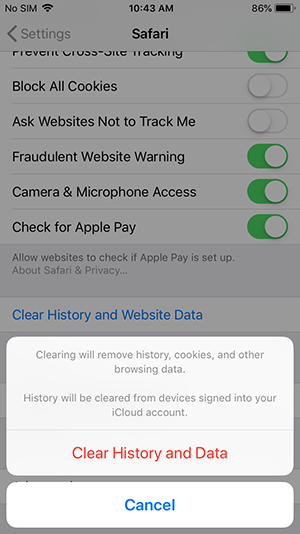
Pentru a șterge memoria cache pentru alte aplicații care au cache, urmați instrucțiunile de mai jos. Nu ștergeți aplicația decât dacă doriți să pierdeți toate informațiile pe care aplicația le stochează, cum ar fi numele de utilizator, parolele, progresul jocului, preferințele și setările.
- Deschideți aplicația Setări
- Atingeți General
- Atingeți iPhone Storage
- Selectați „Gestionați spațiul de stocare”.
- Selectați o aplicație pentru a-și vizualiza documentele și datele
Dacă Documente și date pentru o aplicație descărcată ocupă o cantitate mare de spațiu de stocare (> 500 MB), ar putea merita să ștergeți și să reinstalați aplicația.
- Atingeți „ Ștergeți aplicația ” din același meniu
- Apoi, accesați App Store pentru a instala o nouă copie a aplicației
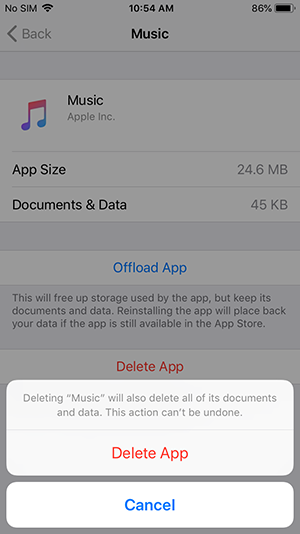

Ce trebuie să faceți când ștergerea memoriei cache a aplicației nu ajută
Dacă ați șters memoria cache a Safari și a aplicațiilor individuale, dar problema cu Apple iPhone 7 și iPhone 7 Plus încă se întâmplă, următoarea cea mai bună opțiune este să resetați dispozitivul . Înainte de a reseta iPhone 7 și iPhone 7 Plus, ar trebui să faceți backup pentru toate datele pentru a preveni pierderea ceva în timpul procesului de resetare.
Resetare soft iPhone-ul 7
Dacă telefonul dvs. încetinește sau durează un timp pentru a răspunde, o resetare soft ar trebui să fie suficientă pentru a-l reîmprospăta. Va închide orice aplicație rătăcită și va reporni toate procesele fără a vă face să pierdeți date. Poate fi numit la fel de precis „repornire” și este locul în care începem de obicei când depanăm un telefon.
O resetare soft diferă ușor de o simplă repornire sau „ciclu de pornire”, adică „închiderea și repornirea telefonului”. Pentru a efectua resetarea soft, procedați astfel:
- Apăsați și mențineți apăsat simultan butonul de repaus/oprire și butonul de reducere a volumului timp de aproximativ 10 secunde.
- Veți vedea apariția logo-ului Apple, eliberați cele două butoane.
- Acordați telefonului câteva secunde și apoi apăsați și mențineți apăsat butonul lateral încă o dată pentru a-l porni din nou.

Efectuarea unei resetari soft este un prim pas excelent, deoarece forțează telefonul să închidă programele, păstrând în același timp toate informațiile.
Resetați din fabrică iPhone-ul dvs. 7
Dacă acest lucru nu a funcționat și ați încercat alți pași pentru a rezolva orice problemă, puteți reseta din fabrică iPhone 7. Acest lucru vă va șterge toate fișierele, setările, preferințele și aplicațiile. În esență, readuce telefonul la setările așa cum erau când ați început să utilizați iPhone-ul.
Ca o tablă goală, șansele sunt că orice programe care au cauzat problema nu vor mai fi prezente, așa că veți începe de la capăt să instalați câte o aplicație la un moment dat.
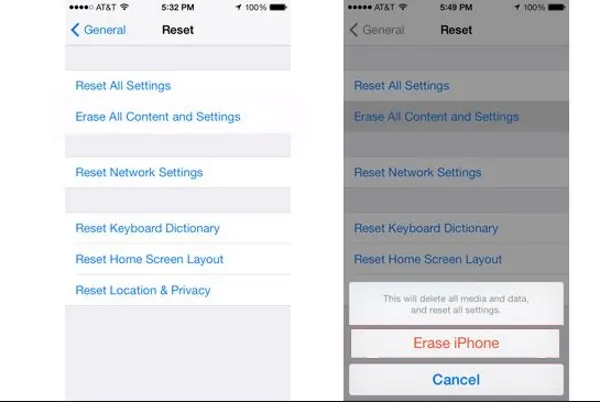
Resetarea din fabrică va rezolva majoritatea problemelor software de pe un iPhone, dar îl va șterge și de orice date personale. Cred că este cel mai ușor să utilizați iTunes pentru a efectua această sarcină.
Oricum, trebuie să îl accesați pentru a salva oricare dintre fișierele și setările dvs. în timp ce faceți o copie de rezervă a telefonului oricum, așa că ați putea la fel de bine să optați pentru abordarea unui ghișeu unic și să-l lăsați să efectueze resetarea din fabrică în timp ce sunteți acolo.
- Conectați-vă telefonul la computer și deschideți iTunes.
- Salvați fișierele și setările în iTunes după cum este necesar.
- Selectați iPhone-ul în iTunes și selectați Rezumat din meniul din stânga.
- Selectați Restaurare iPhone în panoul din dreapta.
- Selectați Restaurare în fereastra pop-up pentru a confirma alegerea.
Odată șters, iPhone-ul se va reporni și se va încărca în ecranul de configurare inițial pe care l-ați văzut când ați primit telefonul. Configurați elementele de bază de acolo și reconectați-l la iTunes încă o dată. Puteți reîncărca fișierele și setările direct din iTunes, după cum este necesar.
Cu toate acestea, utilizarea iTunes pentru a efectua o resetare din fabrică nu este de fapt necesară, chiar dacă este convenabilă. Dacă nu doriți să utilizați iTunes, puteți reseta din fabrică iPhone 7 din interiorul telefonului.
- Selectați Setări
- Atingeți General
- Atingeți Resetați și ștergeți tot conținutul și setările
- Introduceți parola sau ID-ul Apple pentru a confirma că doriți să continuați cu resetarea din fabrică.
- Așteptați ca telefonul să finalizeze resetarea și reporniți în ecranul de configurare inițială.
Când iPhone-ul se resetează, ar trebui să încercați să recreați problema pentru a vedea dacă dispozitivul dvs. are încă eroarea software-ului.
Dacă încă întâmpinați probleme, accesați Apple Store Genius Bar pentru a obține ajutor cu iPhone-ul. Apple Store fie va rezolva problema pentru dvs., fie va înlocui dispozitivul, presupunând că este încă în garanție sau Apple Care.
După cum sa văzut cu modelul iPhone 7 A1660, o eroare simplă „Fără serviciu” a fost de fapt o problemă cu placa logică principală. Dacă întâmpinați probleme hardware, cum ar fi aceasta, contactarea asistenței Apple sau trecerea la un model mai nou poate fi singura dvs. opțiune.
